ビデオトラックのトラックコントロール領域
ビデオトラックのトラックコントロール領域では、たとえばビデオのサムネイルのオン/オフの切り替えや、フレーム番号の表示/非表示などが行なえます。ビデオトラックの下の対応するオーディオトラックには、モノラルおよびステレオトラックと同じオプションがあります。
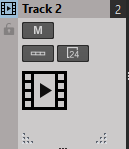
- トラック名
-
トラック名を変更できます。トラック名をダブルクリックすると、トラック名を入力できる「トラック名 (Track name)」ダイアログが表示されます。
- ロック (Lock)
-
トラックへのすべての編集を無効にします。
- サムネイルを表示 (Show Thumbnails)
-
ビデオトラックのサムネイルをオン/オフにできます。
- フレーム番号を表示 (Show Frame Numbers)
-
各サムネイルに対応するビデオフレーム番号を表示できます。
- すべてのトラックの高さを変更 (Change Track Height of All Tracks)
-
各トラックコントロール領域の左下部分では、すべてのトラックの高さを同時に変更できます。トラックの高さを変更するには、ここをクリックしてドラッグします。
- 選択したトラックの高さを変更 (Change Track Height of Selected Track)
-
各トラックコントロール領域の中央下部分では、選択したトラックの高さを変更できます。トラックの高さを変更するには、ここをクリックしてドラッグします。
- 選択したトラックとその下のトラックの高さを変更 (Change Track Height of Selected Track and Track Below)
-
各トラックコントロール領域の右下部分では、選択したトラックとその下のトラックの高さを変更できます。トラックの高さを変更するには、ここをクリックしてドラッグします。
トラックポップアップメニュー
このポップアップメニューには、トラックに関するすべてのオプションが表示されます。
-
「トラック (Track)」ポップアップメニューを開くには、トラックコントロール領域を右クリックします。
- ズームイン (Zoom In)
-
アクティブなトラックをいっぱいの高さで表示します。
- ズームアウト (Zoom Out)
-
できるだけ多くのトラックを表示します。
- トラックを追加 (Add Track)
-
アクティブなトラックの下にトラックを追加できます。
- トラックを削除 (Remove Track)
-
アクティブなトラックを削除します。
- トラックを上へ移動/トラックを下へ移動 (Move Track Up/Move Track Down)
-
選択したトラックを上または下に移動します。